admin管理员组文章数量:1794759

如何向SQL Server 2008中导入外部数据库文件
有时,我们需要将一台电脑上的SQL文件(后缀为.mdf,.ldf)导入到另一台电脑上使用(前提是,这台电脑已经安装了SQL Server 2008),直接将SQL文件拷贝到路径C:\\Program Files\\Microsoft SQL Server\\MSSQL10_50.MSSQLSERVER\\MSSQL\\DATA下,当打开Microsoft SQL Server Management Studio,在对象资源管理器—>数据库,右键附加这个数据库时,往往是看不到我们需要的这个数据库的,以下是我操作的过程,记录一下,方便以后参考。
首先,在往路径C:\\Program Files\\Microsoft SQL Server\\MSSQL10_50.MSSQLSERVER\\MSSQL\\DATA下粘贴拷贝过来的.mdf和
.ldf文件时,会提示这样的窗口
此时,我们需要手动关闭数据库服务:打开运行窗口,输入services.msc,右键单击如下项,在菜单中点击“停止”,
,然后在重新粘贴,即可顺利将数据库文件拷贝至C:\\Program Files\\Microsoft SQL Server\\MSSQL10_50.MSSQLSERVER\\MSSQL\\DATA中了,粘贴完成后,别忘了再重新启用一下SQL Server(MSSQLSERVER),否则数据库在连接服务器时会报错,如下
以上步骤完成后,还不能正常使用这个数据库文件,还需要分别对.mdf和.ldf进行以下操作:
在文件上,右键依次点击属性—>安全,点击底部的“高级”,弹出如下对话框,将列表中的所有权限条目全部设置为 完全控制。点击顶部的 所有者—>更改,
在弹出的如下对话框中,
点击“立即查找”,在搜索结果中选择NETWORK SERVICE,点击“确定”——“确定”——“应用”——“确定”,在对.mdf和.ldf均做完以上操作后,此时在Microsoft SQL Server Management Studio中再次附加数据时,我们就可以看见导入的这个数据库了。
以上的操作,我在两台电脑上测试都已成功附加了外部导入的数据库,我先记录一下这些操作,对于同样遇到此问题的朋友们,做个参考吧!
版权声明:本文标题:如何向SQL Server 2008中导入外部数据库文件 内容由林淑君副主任自发贡献,该文观点仅代表作者本人, 转载请联系作者并注明出处:http://www.xiehuijuan.com/baike/1686651446a90719.html, 本站仅提供信息存储空间服务,不拥有所有权,不承担相关法律责任。如发现本站有涉嫌抄袭侵权/违法违规的内容,一经查实,本站将立刻删除。


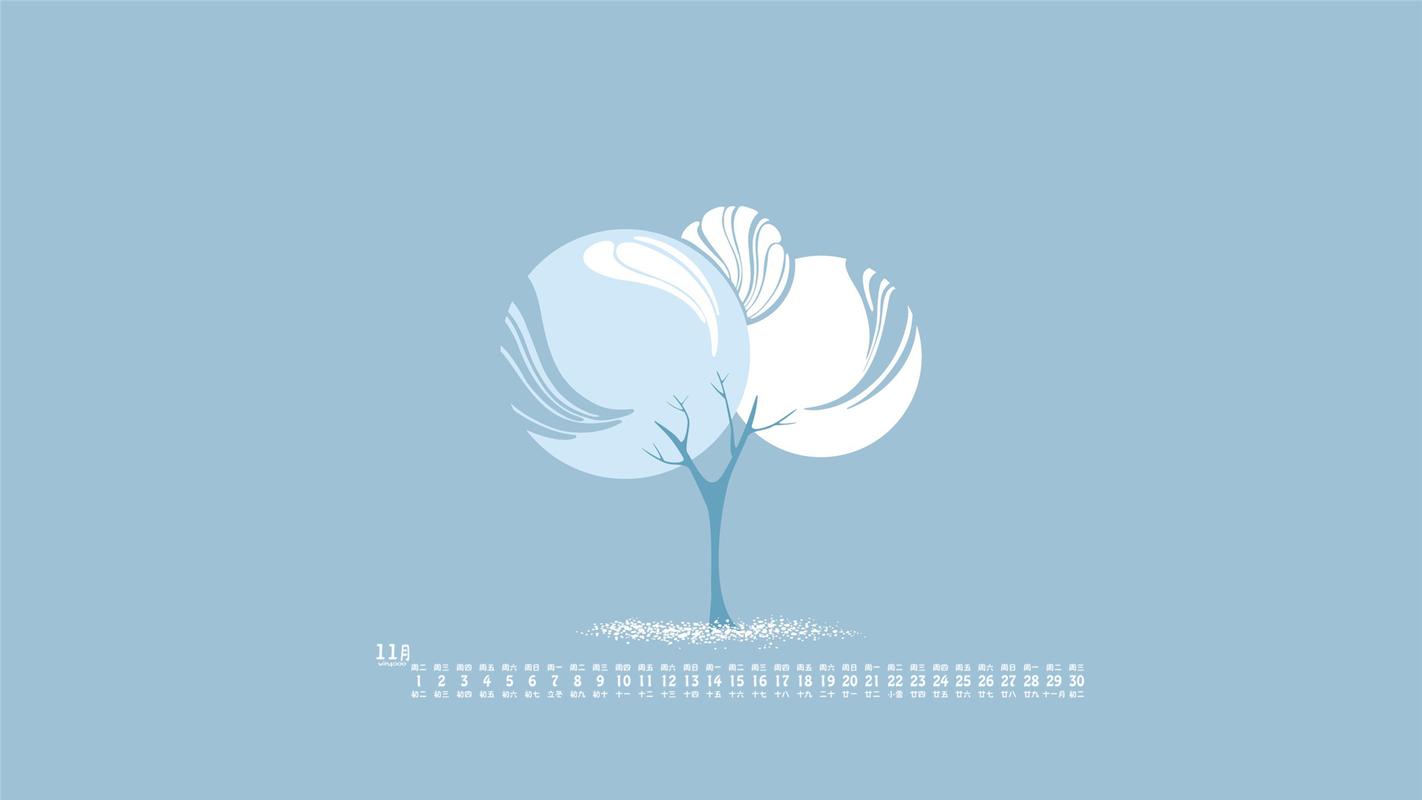




















发表评论